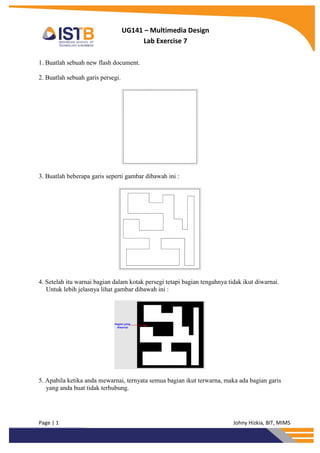
Lab 7
- 1. Page | 1 Johny Hizkia, BIT, MIMS UG141 – Multimedia Design Lab Exercise 7 1. Buatlah sebuah new flash document. 2. Buatlah sebuah garis persegi. 3. Buatlah beberapa garis seperti gambar dibawah ini : 4. Setelah itu warnai bagian dalam kotak persegi tetapi bagian tengahnya tidak ikut diwarnai. Untuk lebih jelasnya lihat gambar dibawah ini : 5. Apabila ketika anda mewarnai, ternyata semua bagian ikut terwarna, maka ada bagian garis yang anda buat tidak terhubung.
- 2. Page | 2 Johny Hizkia, BIT, MIMS UG141 – Multimedia Design Lab Exercise 7 6. Seleksi seluruh objek yang dibuat kemudian tekan F8. Pada panel yang muncul masukkan Dinding sebagai name dan MovieClip sebagai type lalu tekan ok. 7. Seleksi movie clip Dinding kemudian tekan Ctrl+F3. Pada panel properties yang muncul masukkan dinding di dalam kotak instance name. 8. Buatlah sebuah lingkaran. Seleksi lingkaran tersebut dan tekan F8. Pada panel yang muncul masukkan Pemain sebagai name, MovieClip sebagai type, pastikan titik registrasinya berada ditengah-tengah lalu tekan ok. 9. Seleksi movie clip Pemain dan pada panel propertis masukkan pemain didalam kotak instance name. 10. Letakkan movie clip Pemain dan movie clip Dinding seperti gambar di bawah ini :
- 3. Page | 3 Johny Hizkia, BIT, MIMS UG141 – Multimedia Design Lab Exercise 7 11. Klik frame 1 dan tekan F9. Pada panel actions yang muncul masukkan script berikut : 12. Tekan Ctrl+Enter untuk melihat hasilnya. Tekan tombol panah untuk menggerakan pemain.
